Mỗi khi bạn tạo một tập tin hay ứng dụng nào đó, thường có các tập tin tạm thời (temporary file) đính kèm. Windows sử dụng các thư mục này để lưu trữ các tệp chỉ sử dụng đến trong một thời gian ngắn như các bản ghi lỗi, hình ảnh hay các tệp lưu trữ trong bộ nhớ cache. Sự hiện diện của các file tạm thời giúp máy tính của bạn chạy trơn tru hơn tại thời điểm đó nhưng bạn hiếm khi cần chúng sau khi khởi động lại hay đóng một chương trình. Như vậy, khi không sử dụng đến, các tập tin tạm thời này sẽ chiếm dụng không gian máy tính của bạn. Vậy làm thế nào để tự động xóa chúng? Với Windows 7, bạn có thể sử dụng công cụ Disk Cleanup, tuy nhiên, trong phiên bản Windows 10, Microsoft đã tích hợp một tính năng thông minh giúp bạn làm điều đó.
Để thiết lập tính năng tự động xóa các tập tin tạm thời trong Windows 10, hãy thực hiện các bước dưới đây: Truy cập Action Center và nhấp chọn ứng dụng All Settings hoặc bạn có thể truy cập Start Menu và chọn
Settings. Sau đó, nhấp chọn System > Storage.
Tìm tùy chọn Storage sense và kích hoạt thanh trượt bên dưới nội dung 'Windows can automatically free up space by getting rid of files you don't need,....'. Bạn có thể nhấp chọn Change how we free up space bên dưới thanh trượt để thấy nhiều tùy chọn để giải phóng dung lượng máy tính hơn. Tại đây, bạn có thể điều chỉnh các lệnh xóa tự động hoặc thủ công nếu muốn.
Vậy là xong! Việc tự động xóa các tập tin tạm thời cũng như những tập tin trong Recycle Bin cực kì đơn giản trong Windows 10. Mặc dù các tập tin này sẽ không chiếm dụng nhiều không gian máy tính của bạn nhưng bạn vẫn nên xóa chúng khi không dùng đến để thiết bị của mình chạy nhanh hơn. Chúc các bạn thành công!
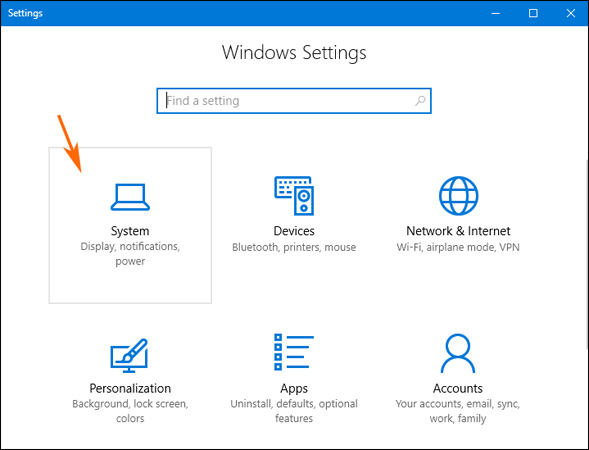






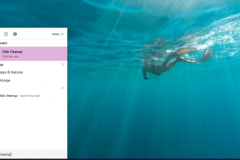
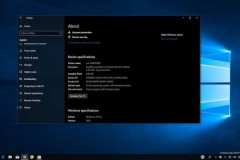






![[Đánh Giá] TOP 6 xe máy dưới 20 triệu chính hãng được ưa chuộng nhất tại Việt Nam](http://cdn.trangcongnghe.vn/thumb/160x240/2023-03/top-6-xe-may-duoi-20-trieu-chinh-hang-duoc-ua-chuong.webp)

